Zusammenfassung
Wenn Sie Musik und Wiedergabelisten vom iPad oder iPhone auf den Computer übertragen möchten, können Sie mit Apeaksoft iPhone Transfer, der vielseitigen iOS-Datenübertragungssoftware auf dem Markt, iPad / iPhone-Musik mit einem Klick exportieren.
Free DownloadFree Download"Ich höre gerne Musik auf der Straße, es macht mich entspannt; in letzter Zeit jedoch mein iPhone hat mangelnden Speicher gemeldet Häufig und bei der Überprüfung meines verfügbaren Speichers belegt die Musik-App mehr als 1 GB Speicherplatz. Einer meiner Freunde schlägt vor, dass ich Musik von meinem iPhone löschen und Speicherplatz freigeben soll, aber ich möchte Musik vom iPhone auf den Computer übertragen, bevor ich sie lösche. Wie geht das? Bitte helfen Sie! "
Wie iPhone- und iPad-Besitzern bekannt ist, führt Apple ernsthafte Systemberechtigungen ein und macht es nicht einfach, Inhalte vom iPhone auf den Computer zu übertragen, was teilweise auf die Besorgnis über die Internetsicherheit zurückzuführen ist.
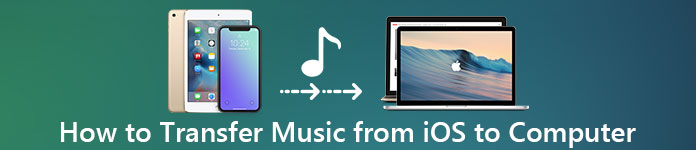
Glücklicherweise gibt es einige Ansätze, um Musik vom iPhone mit dem Computer zu synchronisieren. Mit der neuen Version von iTunes können Benutzer beispielsweise gekaufte Titel auf Windows / Mac übertragen, und iCloud ist eine weitere Option, um Musik vom iPod zusammen mit anderen Daten über das Internet auf den Computer zu übertragen. Da einige Leute immer noch nicht verstehen, wie das geht, erklären wir Ihnen, wie Sie mit iTunes / iCloud Musik vom iPhone auf den Computer kopieren können. Außerdem teilen wir Ihnen weitere Optionen mit, mit denen Sie Musik vom iPhone / iPad / iPod extrahieren und auf Ihrem Computer speichern können.
In wenigen Minuten können Sie sich mit den Handbüchern und Grundkenntnissen über diese iPhone-Musikübertragungstools ausführlich vertraut machen.
- Teil 1: Die einfachste Möglichkeit, Musik und Wiedergabelisten von iPod / iPhone / iPad ohne iTunes mit PC / Mac zu synchronisieren
- Teil 2: Übertragen von Musik und Wiedergabelisten vom iPhone / iPod an iTunes
- Teil 3: Bringen Sie Musik von iPhone / iPod / iPad über iCloud auf den Computer
- Teil 4: FAQs zum Übertragen von Musik vom iPad / iPhone auf den Computer
Teil 1: Die einfachste Möglichkeit, iPod / iPhone / iPad-Musik und Wiedergabelisten mit PC / Mac ohne iTunes zu synchronisieren
Offenbar sind sowohl iTunes als auch iCloud nicht die einfachsten Methoden, um die Wiedergabeliste zusammen mit der Musik vom iPod auf den Computer zu synchronisieren.
iTunes unterstützt nur das Übertragen von Titeln, die im iTunes Store gekauft wurden, und es treten weitere Probleme auf, z. B. dass Sie Ihr iPhone nicht erkennen oder nicht mehr funktionieren. Auf der anderen Seite verbringt iCloud mehr Zeit mit dem Synchronisieren oder Sichern von Musik auf dem iPhone, und Sie müssen ein anderes Tool verwenden, um Songs von iCloud auf den Computer herunterzuladen. Was noch schlimmer ist, iCloud-Backup wird manchmal nicht aktiviert.
Ab diesem Zeitpunkt empfehlen wir Apeaksoft iPhone Transfer. Die wichtigsten Vorteile sind:
- Übertragen Sie Musik vom iPod auf das iPhone oder vom iPhone auf den iPod, ohne Daten zu löschen.
- Übertragen Sie Fotos, Filme und andere Daten mit einem Klick vom iPad auf Ihren Windows / Mac-Computer.
- Funktioniert für alle iPods und andere iOS-Geräte.
- Vollständig kompatibel mit Windows 10 / 8.1 / 8 / 7 / Vista / XP und Mac OS X 10.6 oder höher.
So synchronisieren Sie iPod / iPhone / iPad-Musik und Playlist ohne iTunes mit dem PC / Mac
Schritt 1. Verbinden Sie Ihr iPhone mit dem iPhone Transfer
Laden Sie das Beste herunter iPhone-Anwendung übertragen zu deinem Computer. Es gibt zwei Versionen, eine für Windows und die andere für Mac. Doppelklicken Sie auf die Installationsdatei und folgen Sie dem Bildschirmassistenten, um sie auf Ihrem Computer zu installieren. Starten Sie iPhone Transfer. Das iPhone wird erkannt, sobald Sie es mit dem USB-Kabel an Ihren Computer anschließen.

Hinweis: Wenn du möchtest Übertragen von Musik vom iPhone auf das iPhone, müssen Sie zwei USB-Kabel mit beiden Geräten an den Computer anschließen.
Schritt 2. Sehen Sie sich vor der Übertragung eine Vorschau der iPhone-Musik an
Wählen Sie die Option "Medien" in der linken Spalte und wechseln Sie dann ganz oben im Fenster zur Registerkarte "Musik". Dann wird die gesamte iPhone-Musik im Detailfenster angezeigt. Jetzt können Sie eine Vorschau anzeigen und organisieren. Um beispielsweise unerwünschte Titel von Ihrem iPhone zu löschen, aktivieren Sie das Kontrollkästchen vor jedem Titel, den Sie entfernen möchten, und klicken Sie oben im Menüband auf die Schaltfläche "Löschen". Diese Titel werden dann gelöscht.

Schritt 3. Synchronisieren Sie Musik mit einem Klick vom iPhone zum Computer
Wählen Sie alle Songs aus, die Sie auf Ihren Computer übertragen möchten, und öffnen Sie das Menü "Exportieren nach" oben im Fenster. Es stehen zwei Optionen zur Verfügung: "Auf PC / Mac exportieren" und "In iTunes-Bibliothek exportieren". Wenn Sie den ersten auswählen, wird ein Dialogfeld angezeigt, in dem Sie aufgefordert werden, einen Speicherort für iPhone-Musik festzulegen. Die letztere Option überträgt Musik direkt vom iPhone in die iTunes Music Library auf dem Computer.
Hinweis: Anscheinend ist iPhone Transfer eine bessere Option für die Übertragung von Musik vom iPhone auf den Computer oder ein anderes iDevice.
Zunächst wird die vorhandene Musik auf dem iPhone und dem Computer nicht wie bei iTunes unterbrochen.
Außerdem erfordert iPhone Transfer kein Wi-Fi-Netzwerk. Es synchronisiert Musik zwischen dem iPhone und dem Computer über USB-Kabel.
Es ist viel sicherer als Internetverbindungen.
Darüber hinaus handelt es sich um einen bidirektionalen Transferansatz. Sie können Musik von einem Computer auf ein iPhone, ein iPhone auf ein iPhone übertragen oder das iPhone in einer einzigen Anwendung dem Computer hinzufügen.
Teil 2: Übertragen von Musik und Wiedergabelisten von iPhone / iPod nach iTunes
Wenn wir über die Übertragung von Inhalten auf das iPhone sprechen, kommt Ihnen wahrscheinlich als Erstes iTunes in den Sinn. Apple hat iTunes entwickelt, um Sie beim Übertragen und Wiederherstellen von Dateien sowie beim Kauf von Inhalten zu unterstützen einen iPod zurücksetzen/iPhone/iPad. Es gibt einige Dinge, die Sie über die Übertragung von Musik vom iPhone auf iTunes wissen sollten:
1. iTunes verwendet ein USB-Kabel zur Datenübertragung. Sie müssen also das Lightning-Kabel vorbereiten. Wir empfehlen, dass Sie immer das Original-Lightning-Kabel oder authentifizierte Produkte verwenden, um Datenverlust und Geräteschäden zu vermeiden.
2. Nur die im iTunes Store gekaufte Musik konnte vom iPhone nach iTunes übertragen werden. Die von YouTube und anderen Websites oder von Apps von Drittanbietern wie Pandora heruntergeladenen Titel sind in iTunes nicht gültig.
3. Die ursprüngliche iTunes-Bibliothek wird beim Kopieren von Musik vom iPod nach iTunes ersetzt. Du hattest also besser iTunes Backup.
Wenn Sie sich keine Sorgen über diese Mängel machen, können Sie die nachstehenden Anleitungen befolgen, um Musik vom iPod nach iTunes zu verschieben.
Übertragen von Titeln und Wiedergabelisten von iPhone / iPod an iTunes
Schritt 1. Installieren Sie die neueste Version von iTunes auf Ihrem Computer. Wenn Sie eine alte Version verwendet haben, öffnen Sie das Menü "Hilfe" unter Windows und klicken Sie auf die Option "Nach Updates suchen", um die neueste Version auf Ihrem PC zu installieren. Öffnen Sie auf einem Mac das iTunes-Menü im oberen Menüband und klicken Sie auf "Nach Updates suchen", um iTunes auf den neuesten Stand zu bringen.
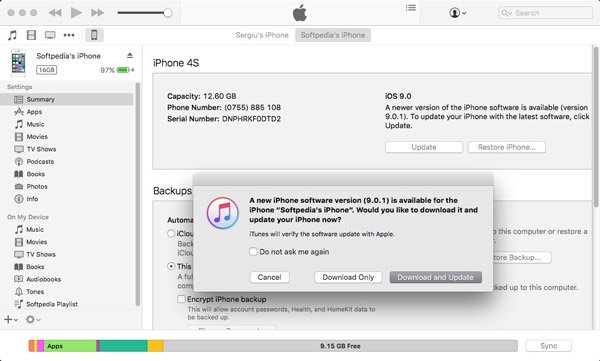
Schritt 2. Verwenden Sie ein USB-Kabel, um Ihr iPhone und Ihren Computer zu verbinden. Warten Sie, bis iTunes Ihr Gerät erkennt (iTunes erkennt das iPhone nicht?). Wenn Sie die automatische Synchronisierungsfunktion iTunes eingerichtet haben, werden Sie gefragt, ob Sie unser iPhone synchronisieren möchten, sobald Ihr Gerät erkannt wird. Stellen Sie sicher, dass Sie "Nein" wählen. Andernfalls wird Ihre Musik von der iTunes Music Library überschrieben.
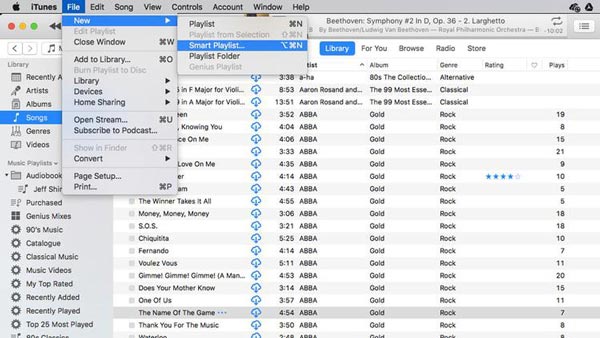
Schritt 3. Gehen Sie anschließend zum Menü "Datei" in der oberen linken Ecke des Fensters und klicken Sie nacheinander auf "Geräte"> "Vom" iPhone gekauft ". Dann initiiert iTunes die Synchronisierung von Musik vom iPhone mit der iTunes Music Library.
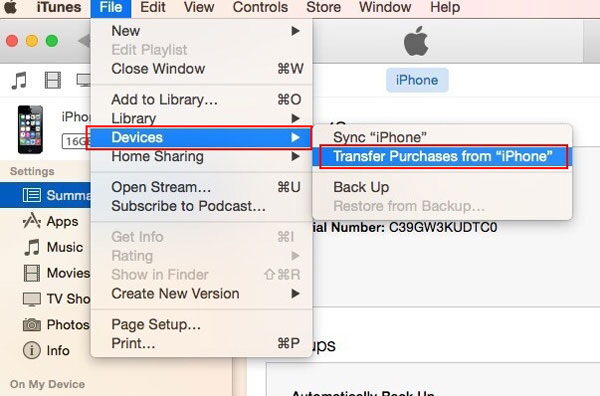
Schritt 4. Wenn Sie Wiedergabelisten vom iPhone auf iTunes übertragen möchten, gehen Sie nach der Übertragung zur iTunes Library. Halten Sie die Strg-Taste unter Windows bzw. die Cmd-Taste auf dem Mac gedrückt, markieren Sie die gewünschten Titel, klicken Sie mit der rechten Maustaste darauf und wählen Sie Zur Playlist hinzufügen: Meine Playlist.
Hinweis: Standardmäßig wird die Musik unter C: \ Benutzer \ Benutzername \ Eigene Musik \ iTunes \ unter Windows gespeichert.
Um iPhone-Musik auf dem Mac zu finden, können Sie den Finder öffnen und zu "Los"> "Startseite"> "Musik"> "iTunes" gehen.
Wenn Sie iPhone-Musik organisieren möchten, gehen Sie auf dem Mac zu "iTunes"> "Einstellungen" oder "Bearbeiten"> "Einstellungen", gehen Sie zur Registerkarte "Erweitert". Hier können Sie den Speicherort der iTunes-Musikbibliothek suchen und ändern und iTunes-Musik organisieren Bibliothek wie Sie möchten.
Dieser Weg ist kostenlos, aber etwas umständlich mit iTunes Home Sharing teile iTunes Songs unter iOS-Geräten.
Einige iPhone-Benutzer beschwerten sich darüber, dass iTunes keine Musik synchronisiert. Wenn beim Hinzufügen von Musik zu iTunes ein Problem auftritt, finden Sie hier Informationen zur Fehlerbehebung.
Teil 3: Bringen Sie iPhone / iPod / iPad-Musik über iCloud auf den Computer
Im Gegensatz zu iTunes ist iCloud für das Speichern von Musik auf dem iPhone auf eine Internetverbindung angewiesen, und das Übertragen von Musik vom iPod über iCloud auf den Computer ist etwas kompliziert. Zuallererst, wenn Sie gekaufte Songs auf den Computer übertragen möchten, iCloud Music Library konnte damit leicht umgehen. Wenn es jedoch um Musik geht, die online heruntergeladen wurde, oder um Musik-Apps von Drittanbietern, ist nur iCloud-Backup verfügbar, und Sie können iCloud-Backup nicht ohne Tools von Drittanbietern auf dem Computer öffnen.
So erhalten Sie gekaufte Musik vom iPod auf den Computer über die iCloud Music Library
Schritt 1. Schalten Sie Ihr iPhone ein und öffnen Sie die App Einstellungen auf Ihrem Startbildschirm. Tippen Sie auf Ihre Apple ID und den Hit "Musik". Stellen Sie den Schalter "iCloud Music Library" auf ON. Dadurch wird iCloud Musik hinzugefügt, sobald Ihr iPhone online ist.
Wenn Sie gefragt werden, ob Sie die Musik auf Ihrem Gerät behalten möchten, wählen Sie Musik behalten. Andernfalls wird Ihre iPhone-Musik durch Inhalte in der iCloud Music Library ersetzt.
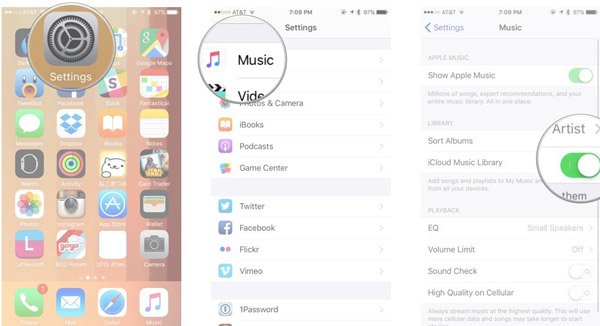
Schritt 2. Schalten Sie Ihren Computer ein, führen Sie die neueste Version von iTunes aus und melden Sie sich in demselben iCloud-Konto an (ICloud-Passwort vergessen?) auf dem iPhone verbunden. Gehen Sie anschließend unter Mac zu "iTunes"> "Einstellungen" / "Bearbeiten"> "Einstellungen" unter Windows und aktivieren Sie das Kontrollkästchen neben "iCloud Music Library".
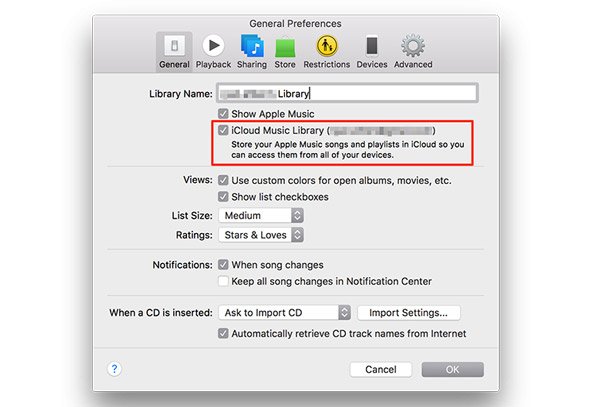
Schritt 3. Klicken Sie abschließend auf die Schaltfläche "OK", um Musik vom iPhone über die iCloud Music Library mit dem Computer zu synchronisieren.
Danach können Sie die bekommen gekaufte Musik vom iPhone auf Ihren Computer. Genießen Sie einfach die Musik, sobald die Musikdateien auf den Computer heruntergeladen wurden.
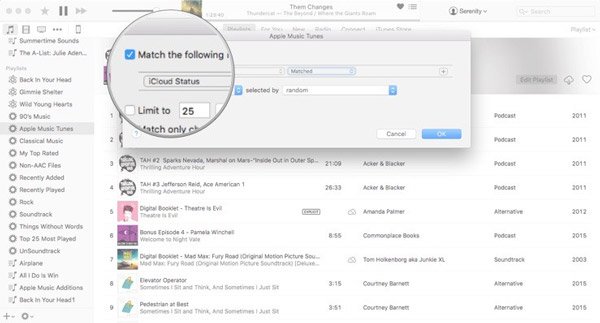
So erhalten Sie iPhone / iPod / iPad-Musik per iCloud-Backup auf den Computer
Schritt 1. Um Musik manuell in iCloud zu speichern, müssen Sie zuerst ein Backup erstellen. Stellen Sie sicher, dass Sie Ihr iPhone mit einem Wi-Fi-Netzwerk verbinden, navigieren Sie zu "Einstellungen"> [Ihre Apple ID]> "iCloud"> "Speicher verwalten", wählen Sie Ihr iPhone aus, tippen Sie auf Alle anzeigen und aktivieren Sie die Musik-App.
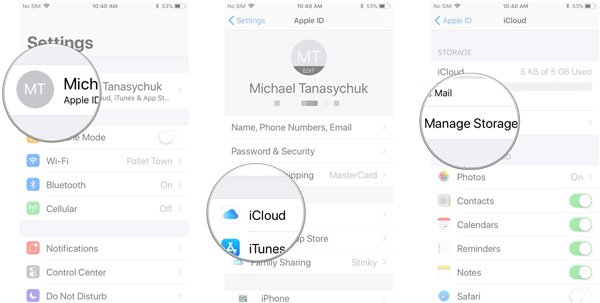
Schritt 2. Zurück zum Bildschirm mit den iCloud-Einstellungen, tippen Sie auf "Backup", aktivieren Sie "iCloud Backup" und tippen Sie auf "Jetzt sichern", um den Backup-Vorgang auszulösen. Normalerweise dauert es mehr als eine halbe bis mehrere Stunden.
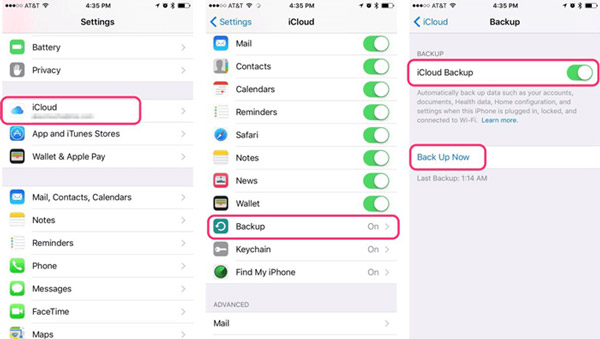
Schritt 3. Wie bereits erwähnt, können Sie das iCloud-Backup nicht ohne Tools von Drittanbietern auf dem Computer öffnen oder Musik daraus extrahieren.
Hier schlagen wir Ihnen vor, Apeaksoft auszuprobieren iPhone Datenrettung, die mit Windows und Mac kompatibel ist. Öffnen Sie es nach der Installation auf Ihrem Computer und wählen Sie in der linken Seitenleiste "Aus iCloud-Sicherungsdatei wiederherstellen".

Schritt 4. Geben Sie als Nächstes Ihre Apple ID und Ihr Kennwort ein, die Ihrer iCloud zugeordnet sind, um auf das iPhone-Backup zuzugreifen. Wählen Sie die neueste iCloud-Sicherungsdatei basierend auf dem letzten Sicherungsdatum aus und klicken Sie auf die Schaltfläche "Scan starten", um mit dem Extrahieren von Daten aus der iCloud-Sicherung zu beginnen.

Schritt 5. Wenn Sie zum Detailfenster gelangen, wählen Sie "App Audio" in der linken Spalte, um alle Musik auf Ihrem iPhone anzuzeigen. Wählen Sie die Songs und die Wiedergabeliste aus, mit denen Sie vom iPod-Computer synchronisieren möchten, und klicken Sie unten rechts auf die Schaltfläche "Wiederherstellen". Wenn Sie dazu aufgefordert werden, wählen Sie einen Ordner zum Speichern der Songs aus und klicken Sie erneut auf "Wiederherstellen", um den Import von Musik vom iPhone auf den Computer zu starten.
Es kann mehrere Stunden dauern, bis iCloud die iPhone-Musik zusammen mit anderen Daten gesichert hat, insbesondere zum ersten Mal. Es ist sinnvoll, dass eine drahtlose Verbindung länger dauert als ein USB-Kabel.
Teil 5: FAQs zum Übertragen von Musik vom iPad / iPhone auf den Computer
1. Kann iPhone Transfer das Übertragen von Musik vom iPad auf das iPad unterstützen?
Ja, Sie können iPhone Transfer verwenden, um Ihre Musik mühelos von einem iPad auf ein anderes zu verschieben. Außerdem können Sie Musik zwischen iPhones / iPods übertragen.
2. Können Sie gekaufte Titel aus dem iTunes Store auf dem iPad auf iTunes übertragen?
Die Musik, die Sie im iTunes Store auf dem iPad gekauft haben, kann auf dem Computer auf iTunes übertragen werden.
3. Kann ich Musik von meinem PC auf mein iPad importieren?
Auf Ihrem Windows-PC gespeicherte Musik kann mit der Apple iTunes-Anwendung auf Ihr iPad übertragen werden. Um Musik von Ihrem Computer auf das iPad zu übertragen, müssen Sie zuerst Ihre Musikdateien nach iTunes verschieben und dann Ihr iPad mit iTunes synchronisieren.
4. Was kann ich synchronisieren, wenn ich iTunes zum Synchronisieren meines iPhone / iPad verwende?
Sie können Alben, Songs, Wiedergabelisten, Filme, Fernsehsendungen, Podcasts, Hörbücher, Fotos, Videos, Kontakte und Kalender synchronisieren.
Fazit:
Musik ist nicht nur eine Unterhaltung, sondern kann auch entspannt werden. Laut unseren Recherchen hören iPhone-Besitzer eher Musik auf ihren Mobilteilen, was zum Teil auf die hervorragenden Audioerlebnisse zurückzuführen ist. Je höher die Musikqualität ist, desto mehr Platz nehmen Musikdateien ein. So suchen einige iPhone- oder iPad-Besitzer, wie sie Musik vom iPad auf den Computer übertragen und sie sichern können, bevor sie Songs auf dem iPhone löschen. In diesem Lernprogramm haben wir drei Möglichkeiten beschrieben, wie Sie diese Aufgabe ausführen können: iTunes, iCloud und Apeaksoft iPhone Transfer. Sie alle haben einzigartige Vorteile und Vorteile und sind die beste Wahl in verschiedenen Situationen. Wenn Sie beispielsweise gekaufte Musiktitel schnell mit dem Computer synchronisieren möchten, könnte iTunes Ihre Anforderungen erfüllen, und iCloud ist die Wahl, um iPhone-Musik über das Wi-Fi-Netzwerk auf den Computer zu übertragen. IPhone Transfer ist außerdem eine vielseitige Anwendung zum Übertragen von Musik für das iPhone. Es ist in der Lage, alle Musik oder bestimmte Titel vom iPhone auf den Computer zu übertragen, und Sie müssen sich keine Sorgen um Schäden an den aktuellen Daten auf dem iPhone machen.
Jetzt können Sie einen geeigneten Weg finden und unseren Anleitungen folgen, um Ihre iPhone-Musik jederzeit auf den Computer herunterzuladen.




